Si vous êtes un parent et que vous souhaitez protéger votre enfant contre l'accès à du contenu inapproprié sur YouTube, passez à YouTube Kids. Le service filtre automatiquement les résultats de la recherche, garantissant que votre enfant ne peut accéder qu'à du contenu sécurisé. Mais comme pour tout ce qui concerne la technologie, la plate-forme peut parfois ne pas réussir à charger les vidéos qui intéressent votre enfant.
Les enfants sont généralement impatients. Par conséquent, lorsque YouTube Kids ne fonctionne pas, ils se précipitent vers vous pour vous demander de résoudre le problème. Examinons tout de suite ce que vous pouvez faire lorsque YouTube Kids ne fonctionne pas.
Que faire si YouTube Kids ne fonctionne pas
Déconnectez-vous et reconnectez-vous
L'un des moyens les plus rapides de résoudre ce problème consiste simplement à vous déconnecter du compte YouTube Kids problématique. De cette manière, vous établirez une nouvelle connexion au serveur pour l'appareil associé à votre compte. Alors, cliquez sur l'icône de verrouillage, déconnectez-vous et redémarrez votre appareil. Ensuite, reconnectez-vous, configurez à nouveau le compte si vous y êtes invité et vérifiez les résultats.
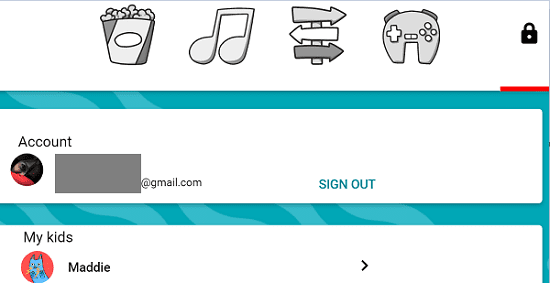
Vérifiez votre connexion
Débranchez le câble d'alimentation de votre routeur et attendez deux minutes. Rebranchez ensuite le cordon d'alimentation, allumez votre routeur et vérifiez les résultats. Si tu pas assez de bande passante, passez à une connexion par câble et déconnectez tous les autres appareils utilisant la connexion.
Sur les appareils mobiles, activer le mode avion pendant quelques secondes, puis réactivez les données cellulaires. Vous pouvez également passer à une connexion Wi-Fi et vérifier si les vidéos YouTube Kids sont en cours de lecture.
Vider le cache
Idéalement, utilisez YT Kids sur Chrome. Ainsi, si YouTube Kids ne fonctionne pas dans votre navigateur Web, accédez à Plus d'options, sélectionnez Histoire, et allez à Effacer les données de navigation. Videz votre cache et les cookies des quatre dernières semaines et vérifiez si le problème a disparu. S'il persiste, effacez le cache YT Kids depuis le début des temps.
Aller à Paramètres, faites défiler jusqu'à Cookies et autres données du site et cliquez sur Tous les cookies et données du site. Entrer "des gamins" dans le champ de recherche et appuyez sur le Supprimer tout affiché pour vider le cache associé à YT Kids. Actualisez votre navigateur et vérifiez les résultats.
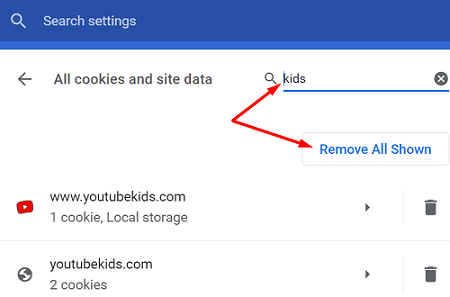
Si vous utilisez l'application mobile YouTube Kids, accédez à Paramètres, sélectionnez applications, puis appuyez sur Toutes les applications. Sélectionnez YouTube Kids, accédez à Espace de rangement, et appuyez sur le Bouton Vider le cache. Redémarrez votre appareil et relancez YT Kids.
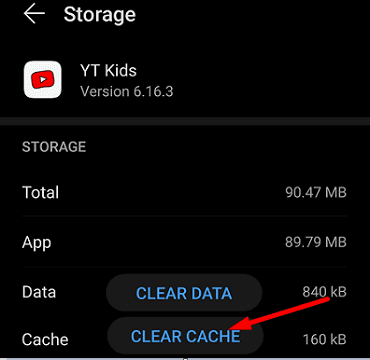
Désactiver les extensions de navigateur
Si le problème persiste sur votre navigateur Web, désactivez toutes les extensions et réessayez. Il n'est pas rare que bloqueurs de publicité et extensions de confidentialité interférer avec les scripts de YouTube.

De plus, recherchez les mises à jour et installez la dernière version du navigateur sur votre ordinateur. Si le problème persiste, passez à un autre navigateur et vérifiez si YouTube Kids fonctionne correctement maintenant.
Mettre à jour l'application
Si votre application mobile YouTube Kids ne charge toujours pas les vidéos, lancez l'application Google Play, saisissez « YouTube Kids » dans le champ de recherche et recherchez les mises à jour. Appuyez sur le bouton Mettre à jour à côté de l'application pour installer les dernières mises à jour. Lancez l'application et réessayez.
Modifier vos paramètres de sécurité parentale
De nombreux utilisateurs se sont plaints que YouTube Kids a cessé de fonctionner après avoir modifié les paramètres parentaux. Le problème est que si vous vous connectez aux paramètres parentaux, YouTube affichera le contenu comme approuvé, mais il n'apparaîtra pas sur le compte de l'enfant.
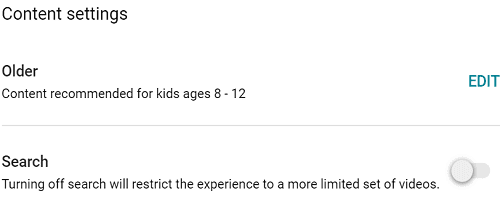
Revenez aux paramètres initiaux et vérifiez si le problème a disparu. Par exemple, si vous utilisez maintenant la méthode « Canaux approuvés », passez à la méthode « Descendez le terrier du lapin » et laissez votre enfant utiliser la fonctionnalité de recherche. Attendez quelques minutes et revenez à vos paramètres préférés.
Conclusion
Si YouTube Kids ne lit aucune vidéo, vérifiez votre connexion et déconnectez-vous de votre compte. Vérifiez ensuite les paramètres de sécurité parentale et effacez le cache. Si vous utilisez l'application mobile, recherchez les mises à jour. Laquelle de ces solutions a fonctionné pour vous? Partagez vos commentaires dans les commentaires ci-dessous.